Windows 10 ir funkcija ar nosaukumu Storage Sensekas atbrīvo vietu jūsu sistēmā. Tas ir paredzēts atkritnei un pagaidu failiem. Tas izdzēš failus, kas ir vecāki par 30 dienām, ja tie nav izmantoti / tiem nav piekļūts. Šī funkcija ir noderīga, taču tā neļauj pievienot tai papildu mapes. Ja vēlaties automātiski izdzēst failus, kas vecāki par X dienām, kur X ir jebkāds dienu skaits, kuru jūs izvēlaties pēc saviem ieskatiem, tad jums jāizveido ieplānots uzdevums un jāizmanto komandu uzvednes komanda.
Mums vajadzētu brīdināt jūs, ka komanda to izmantojaautomātiski izdzēšot failus, kas vecāki par X dienām, neapstājas, lai pārbaudītu, vai failam piekļāvāties nesen. Tajā tiks apskatīts pēdējās modifikācijas datums, tāpēc, ja fails nekad netika modificēts, tas tiks izdzēsts.
Dzēst komandu Files
Failu dzēšanai izmantotā komanda ir šāda:
ForFiles /p "C:path to folder" /s /d -30 /c "cmd /c del @file"
Jums tas būs jāpārveido mapēvēlaties izdzēst failus no. Pārliecinieties, ka šī komanda tiek palaista mapē. Nelieciet uz sistēmas mapēm, piemēram, mapi Lejupielādes vai Darbvirsma. Jebkurā no šīm vietām varat izveidot mapi un izdzēst no tās failus, bet nemērķējiet uz mapēm pašām. Komanda apskatīs apakšmapes mapē, uz kuru norādāt.
Lai modificētu komandu, mapei, no kuras vēlaties izdzēst failus, jāpievieno pareizais ceļš un failiem paredzētais derīguma termiņš. Tas izskatās modificētā komanda;
ForFiles /p "C:UsersfatiwDesktopScreenshots" /s /d -10 /c "cmd /c del @file"
Tas izdzēsīs failus, kuru ilgums pārsniedz 10 dienasveci, un tie atrodas vietā, kas norādīta pēc / lpp. Varat to pārbaudīt ar fiktīvu mapi un dažiem veciem failiem, palaižot komandu komandu uzvednē.

Plānotais uzdevums
Atveriet uzdevumu plānotāju. Labajā pusē noklikšķiniet uz Izveidot uzdevumu. Piešķiriet uzdevumam vārdu, lai vēlāk to varētu viegli atrast, kad / ja jūs nolemjat to izdzēst. Pēc tam dodieties uz cilni Aktivizētāji. Noklikšķiniet uz Jauns un logā Jauns sprūda atlasiet, cik bieži vēlaties izpildīt uzdevumu.
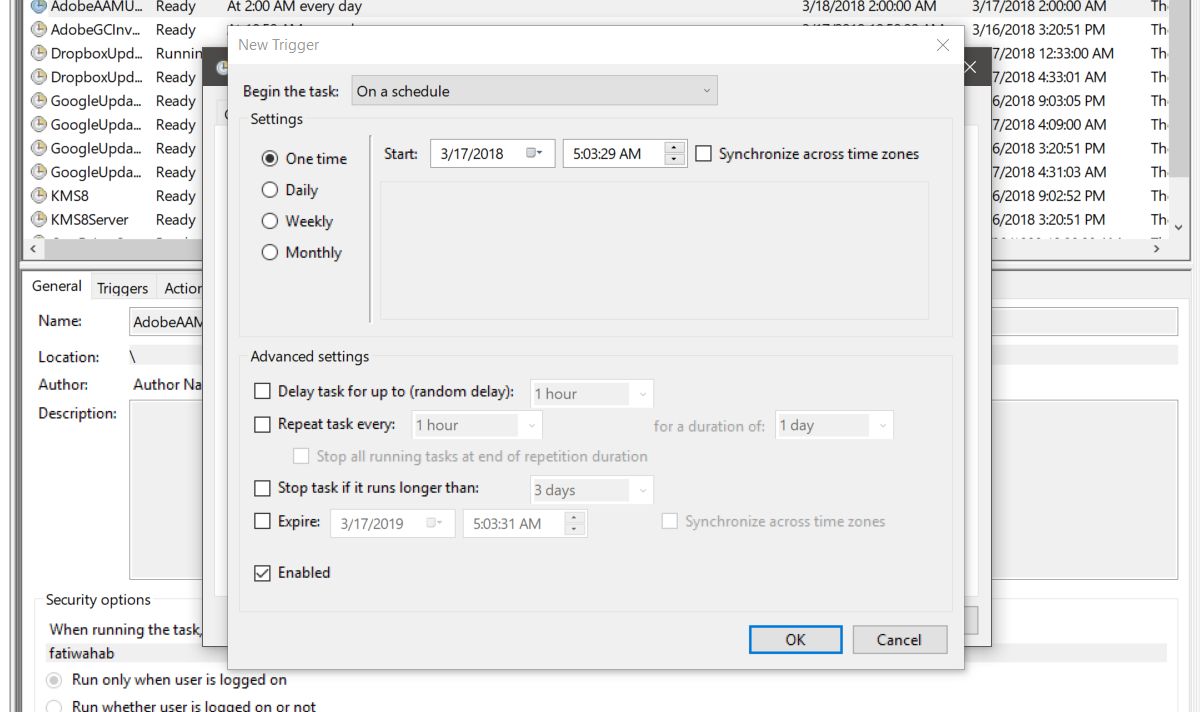
Noklikšķiniet uz Labi un pēc tam dodieties uz cilni Darbības. Atkal noklikšķiniet uz Jauns apakšā. Laukā Darbība atlasiet opciju Sākt programmu. Tālāk laukā Programma / Skripts ievadiet “ForFiles”. Visbeidzot, laukā Pievienot argumentus ievadiet komandu no iepriekšējās sadaļas, bet neizmantojiet ForFiles daļu. Ieejot tajā, tam vajadzētu izskatīties šādi;
/p "C:UsersfatiwDesktopScreenshots" /s /d -10 /c "cmd /c del @file"
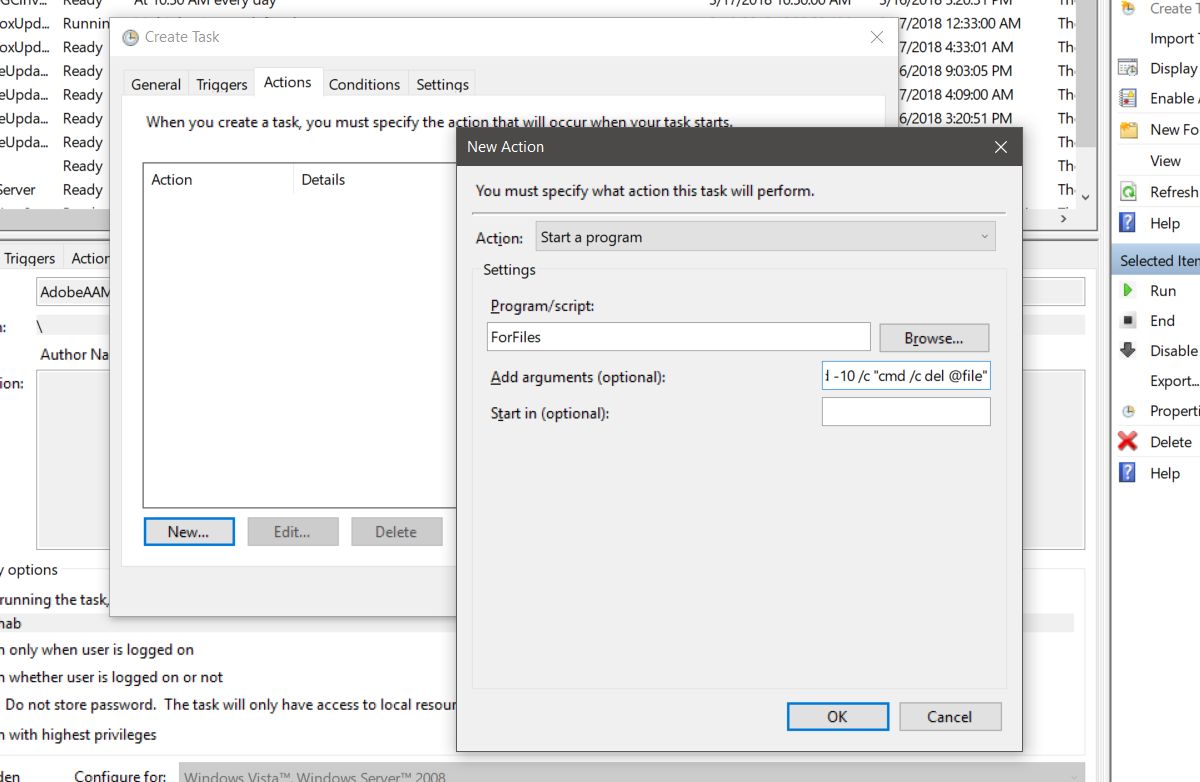
Pēdējā solī dodieties uz cilni Iestatījumi un iespējojiet “Atļaut uzdevuma izpildi pēc pieprasījuma” un “Palaist uzdevumu pēc iespējas ātrāk, ja nokavēts plānotais sākums”. Tas ir viss, kas jums jādara.













Komentāri